轻松免费在线和离线将 MKV 转换为 DivX 的快速指南
MKV 文件格式是一种文件容器,用于存储音频、视频和字幕轨道。它是一种多用途文件格式,因为它还可以存储高清视频。但是,由于它可以将大量数据保存在一个文件中,因此在设备中占用了太多空间。因此,如果您想让您的 MKV 文件的文件大小更小,您必须将其转换为 DivX 文件格式。保持正轨,因为我们将解决最好的方法 免费在线和离线将 MKV 转换为 DivX.
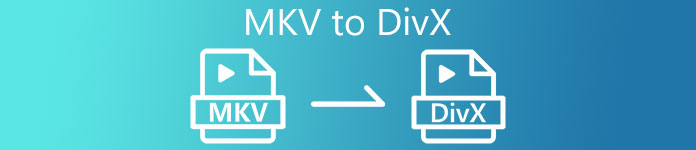
第 1 部分。有关 MKV 和 DivX 的信息
在处理在线和离线 MKV 和 DivX 转换器之前,我们必须首先了解 MKV 和 DivX 文件格式之间的异同。在这一部分中,您将了解有关这两种文件格式的事实数据和信息。
MKV 或 Matroska 文件是一种为电影爱好者而闻名的文件格式,因为它是一个文件容器,可以处理不同语言的多个字幕流和音轨。此外,此文件是面向未来的,这意味着它在未来不会过时。
与 MKV 文件不同,DivX 是一种文件格式,可让您将大量文件大小压缩到原始文件大小的十二分之一。话虽如此,如果他们想压缩他们的 MKV 文件,它是人们的最佳选择。
由于我们现在知道了什么是 MKV 和 DivX 文件,我们现在将学习如何将 MKV 文件转换为 DivX 文件格式。
第 2 部分。 5 种工具轻松将 MKV 转换为 DivX 格式
很难找到 MKV 到 DivX 转换器,因为很少有转换器可以支持 DivX 文件格式。但我们提供了最好的 MKV 到 DivX 转换器,可以轻松地将您的 MKV 转换为 DivX 文件。
FVC Video Converter Ultimate
FVC Video Converter Ultimate 如果您正在寻找将 MKV 转换为 DivX 的终极转换器,它是一个合适的工具。此离线转换器支持 1000 多种文件格式,包括 MKV、DivX、XviD、MOV、AVI、MP4、M4V、FLV 等。它还具有最佳功能,例如为您的视频文件添加效果并增强它。此外,它支持批量转换,您可以将多种文件格式合并为一种。如果您想了解此工具相对于其他转换器的优势,请阅读以下优势。

FVC Video Converter Ultimate 的优点:
5,689,200+ 次下载- 它支持多种文件格式,包括 MKV、DivX、MP4、MPG、AVI、FLV、WMV 和 1000 多种文件格式。
- 它具有高级功能,例如 GIF 制作器、3D 制作器等等。
- 它具有超快的转换过程。
- 可在 Windows 和 Mac 等所有跨媒体平台上访问。
以下是如何使用 FVC Video Converter Ultimate 将 MKV 转换为 DivX 格式的步骤:
第1步。 下载 FVC Video Converter Ultimate 通过点击 下载 下面的按钮。然后按照安装过程,然后打开应用程序。
第2步。 在软件主界面,点击 转换 选项。
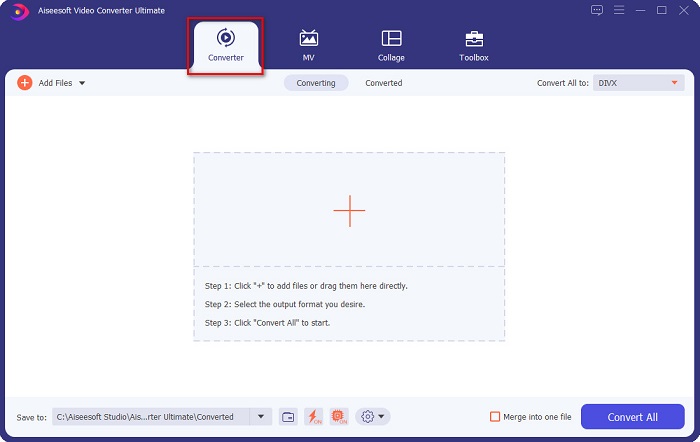
第三步 点击 新增档案 按钮或 + 同一界面上的签名按钮。您的计算机文件将出现,然后选择您的 MKV 文件进行上传。
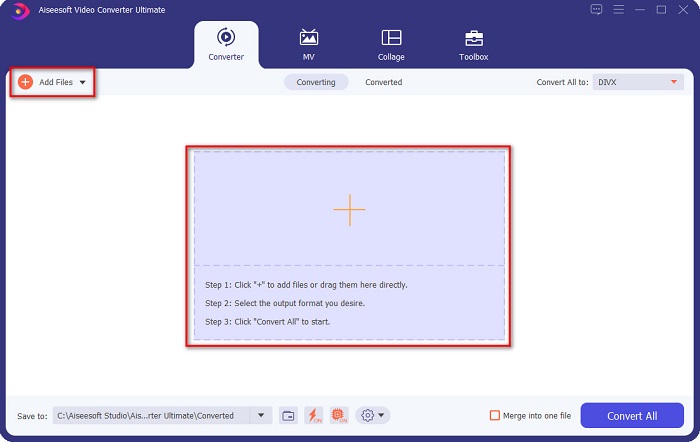
第四步。 上传您的 MKV 文件后,单击 全部转换为 按钮选择您想要的文件输出格式;点击 DivX 文件格式。
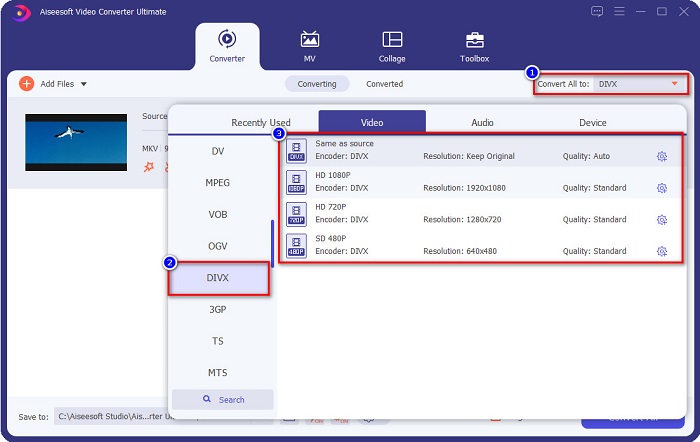
第五步 最后,单击全部转换按钮将您的 MKV 文件转换为 DivX 文件格式。
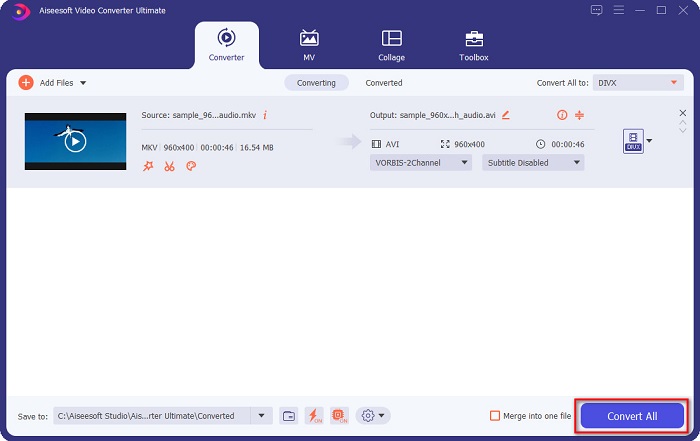
然后等待几秒钟,瞧!您的 MKV 文件现在是 DivX 文件格式!
AnyMP4 视频转换器
AnyMP4 视频转换器 是一个免费的 MKV 到 DivX 视频转换器,支持各种文件格式。它具有简单的软件界面,使其成为用户友好的工具。您还可以使用此转换器具有的许多功能。但是,如果您不使用该应用程序,则无法访问其特殊功能。
第1步。 在浏览器中,搜索 AnyMP4 视频转换器,然后下载该应用程序。然后在软件主界面,点击 添加文件 按钮上传您的 MKV 文件。
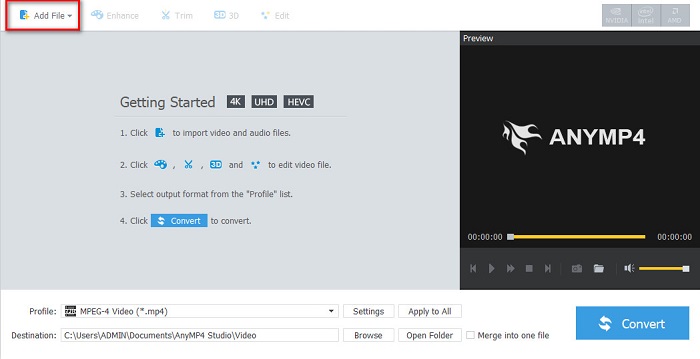
第2步。 然后在软件界面下方的 Profile 选项中,搜索 DivX 文件格式,然后点击。
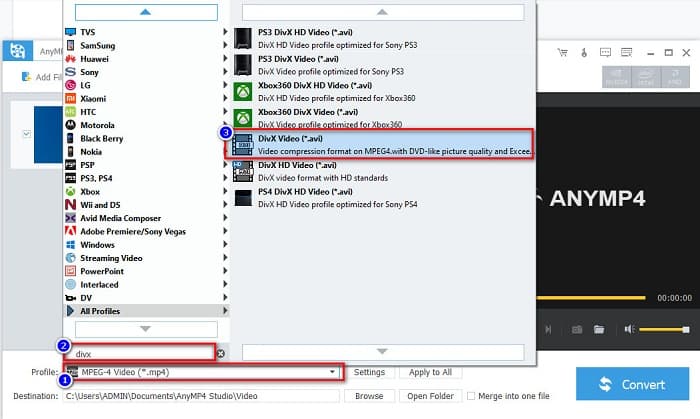
第三步 最后一步,点击 兑换 界面右下角的按钮。然后,只需等待您的转换过程完成。这一切都完成了!
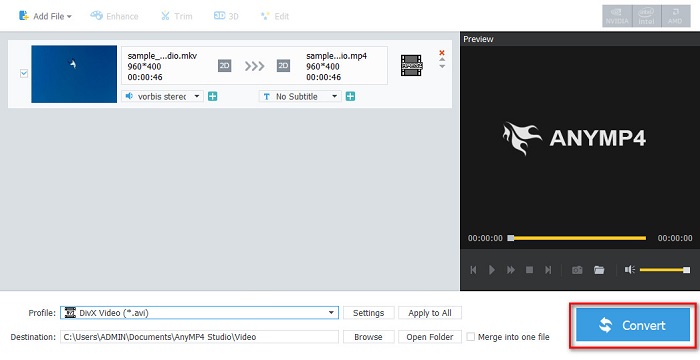
媒体.io
媒体.io 是一个免费的转换器,可以在线将 MKV 转换为 DivX。这个在线转换器有一个简单的用户界面。此外,它不包含其他在线转换器拥有的任何广告。但是,您可能会遇到转换过程缓慢的情况,因为它是基于 Web 的应用程序。
第1步。 在您信任的浏览器中,搜索 媒体.io。 然后在软件主界面,点击 选择文件 按钮。
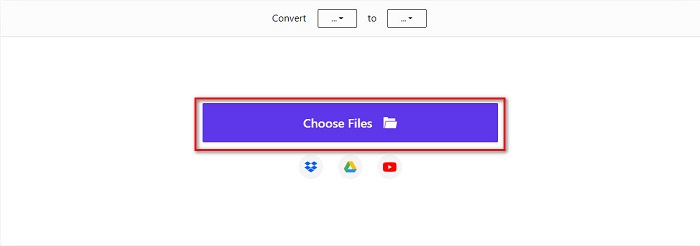
第2步。 然后,点击 落下 按钮选择 DivX 输出格式。
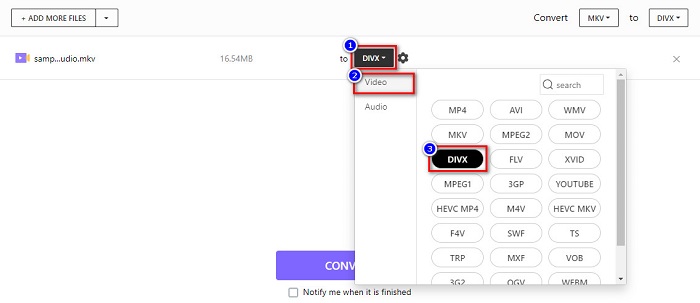
第三步 然后,单击 兑换 下面的按钮开始将您的 MKV 文件转换为 DivX 文件格式。
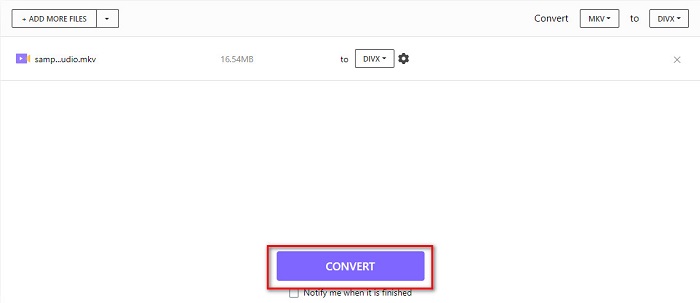
微卷积
另一种免费在线将 MKV 转换为 DivX 的方法是 微卷积.此在线转换器是您可以在网络上找到的已知在线转换器之一。它是一个基于网络的应用程序;因此,您无需下载任何内容。此外,由于其易于使用的 GUI,它是一个适合初学者的工具。因此,它包含可能会打扰您的讨厌广告。尽管如此,许多人仍然使用这个在线转换器。
第1步。 在浏览器上搜索 MiConv 以访问他们的网页。然后,单击 选择文件 按钮。您的计算机文件夹将出现,您将在其中选择您的 MKV 文件。
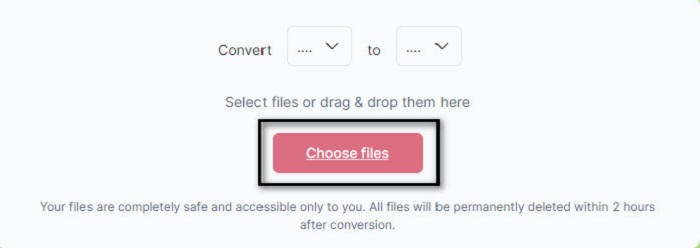
第2步。 然后,单击软件界面底部的下拉按钮以选择您的输出格式。
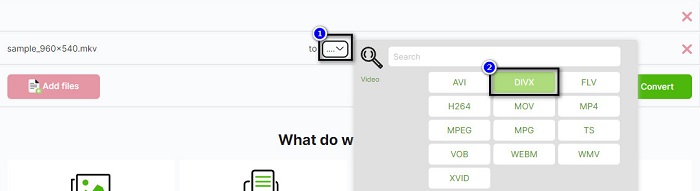
第三步 最后,点击 兑换 按钮将您的 MKV 文件转码为 DivX。

任意转换
我们要讨论的最后一个转换器是 任意转换 在线转换器。这个免费的 MKV 到 DivX 视频转换器是互联网上最常用的在线转换器之一。与上面介绍的其他在线工具一样,它也具有易于使用的界面。此外,它支持几乎所有标准视频文件格式。但是,它包含令人不安的广告并且依赖于互联网,这意味着它取决于您的转换过程有多快。
第1步。 通过在浏览器上搜索 AnyConv 在线转换器来访问 AnyConv 网站。然后,单击 选择文件 按钮。
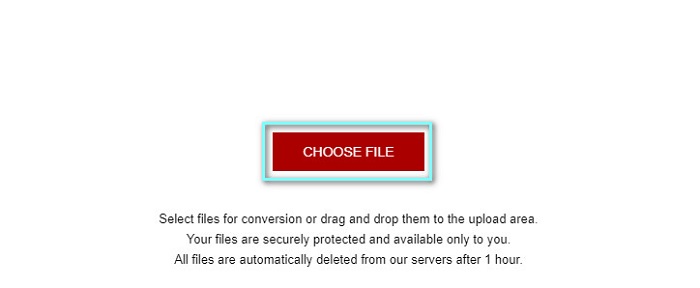
第2步。 接下来,在下拉按钮上选择 DivX 文件格式作为输出格式。
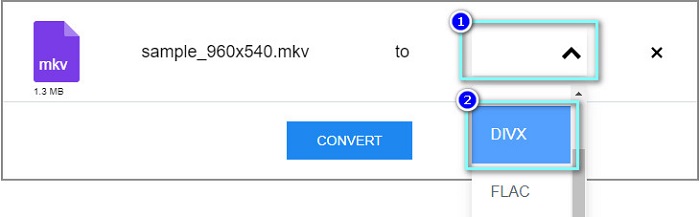
第三步 然后,要开始转换过程,请单击 兑换 按钮。
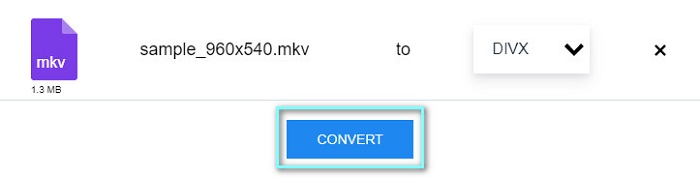
第 3 部分。关于将 MKV 转换为 DivX 的常见问题解答
您可以在 Windows Media Player 上播放 MKV 文件吗?
Windows Media Player 本身不支持 MKV 文件格式。在 Windows Media Player 上播放 MKV 文件可能只显示音频。因此,如果您想在 Windows Media Player 上播放 MKV 文件,您可以 将 MKV 转换为 AVI 文件格式。
MKV 和 DivX 哪个质量更好?
MKV 比 DivX 文件质量更好;但是,MKV 文件是未压缩的,因此在文件大小上更加突出。相比之下,DivX 是一种压缩文件格式。
您可以在 macOS 上播放 DivX 文件吗?
不幸的是,Mac 的内置媒体播放器 QuickTime 不支持 DivX 文件格式。
结论
呸!那是我们的一次伟大冒险。您今天拥有的所有知识和信息将帮助您选择最佳的 MKV 到 DivX 转换器。因此,如果您想要使用具有许多强大功能的转换器,许多人使用 FVC Video Converter Ultimate 作为他们的第一选择。



 视频转换大师
视频转换大师 屏幕录影大师
屏幕录影大师



